Программа Glary Utilities: обзор комплексного чистильщика-оптимизатора
Многие программы для чистки и оптимизации Windows давно перестали выполнять только и только эти функции. Даже некогда минималистичный чистильщик CCleaner уже может предложить функцию анализа диска и расширенные возможности при управлении автозагрузками. Функционал многих программ для обслуживания операционной системы часто представлен не только опциями, отсутствующими в системе, но и дубляжом имеющихся в Windows, правда, изощрённо скрытых от обычных пользователей. Дополнительными модулями в чистильщики-оптимизаторы, как правило, встраиваются функции автозагрузки, восстановления системы, дефрагментации диска, системный планировщик задач и т.п. Доступ к штатным службам системы из единого упорядоченного интерфейса одной программы – куда интересней альтернатива, чем выискивать каждую утилиту в отдельности, разбросанную по закоулкам системы. Такие универсальные программные комбайны для обслуживания компьютера уже рассматривались на Remontcompa.Ru: это программы Ashampoo WinOptimizer и Wise Care 365. В этой статье рассмотрим неплохую им альтернативу – бесплатную программу Glary Utilities.
Программа Glary Utilities: обзор очередного чистильщика-оптимизатора
Glary Utilities – универсальная программа с дружелюбным пользовательским интерфейсом, в состав которой входит продвинутый чистильщик, оптимизатор и ряд прочих полезных утилит для работы с системой. При запуске программа открывается на вкладке так называемого быстрого обзора, где в левой и правой части представлены опции, доступные для бесплатной версии Glary Utilities, которые решают только вопросы с обновлением самой программы. Посередине окна указывается время загрузки операционной системы, даётся оценка скорости процесса загрузки и предлагается сразу же перейти в раздел управлениями автозагрузками программ с помощью кнопки «Менеджер автозапуска», чтобы убрать программы, ненужные при старте системы.
Скачать программу Glary Utilities, её портативную версию, не требующую инсталляции в систему, а также представленные в ней утилиты в отдельных программных реализациях можно с разработчика
http://www.glarysoft.com/downloads/.
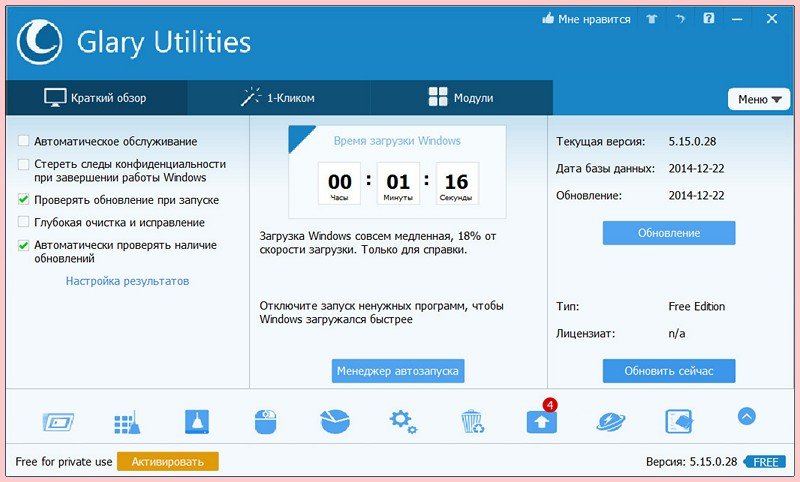
Комплект из функций, необходимых для стандартной гигиены компьютера по мнению разработчиков Glary Utilities, находится во второй вкладке окна программы «1-Кликом». В этот комплект вошли функции по очистке системного реестра, исправлению ярлыков, удалению шпионских программ, восстановлению диска, уничтожению следов пребывания за компьютером и в Интернете («Приватность»), стиранию временных файлов. Опции «Приватность» и «Восстановление диска» не выбраны программой по умолчанию. В нашем случае опустим пункт приватности, поскольку в уничтожении следов пребывания в Интернете нет необходимости. Кеш удалится в рамках выставленной функции «Стереть временные файлы», в удалении же логинов и паролей надобности нет. А вот от функции восстановления диска не откажемся. Её, кстати, сложно назвать функцией Must Have во имя поддержания гигиены компьютера, и она рассчитана больше на решение разовых проблем. Жмём зелёную кнопку «Найти проблемы».
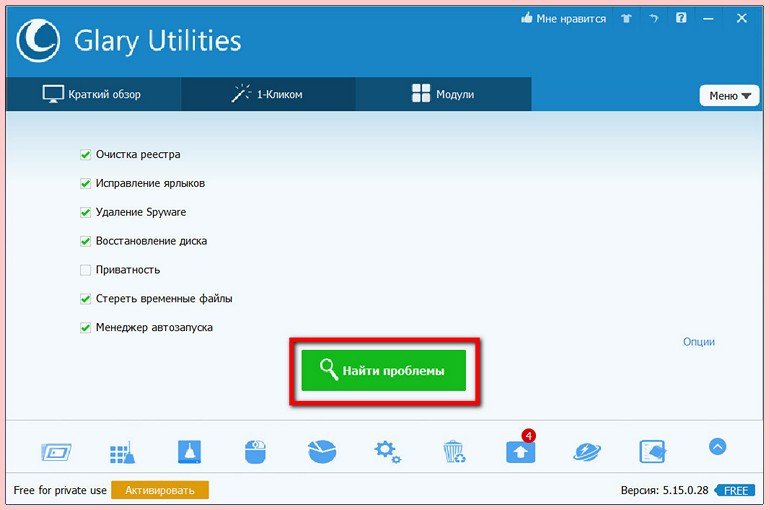
Программа осуществит поиск проблем на компьютере, и их можно будет просмотреть в отдельных окошках-вкладышах напротив каждой из функций.
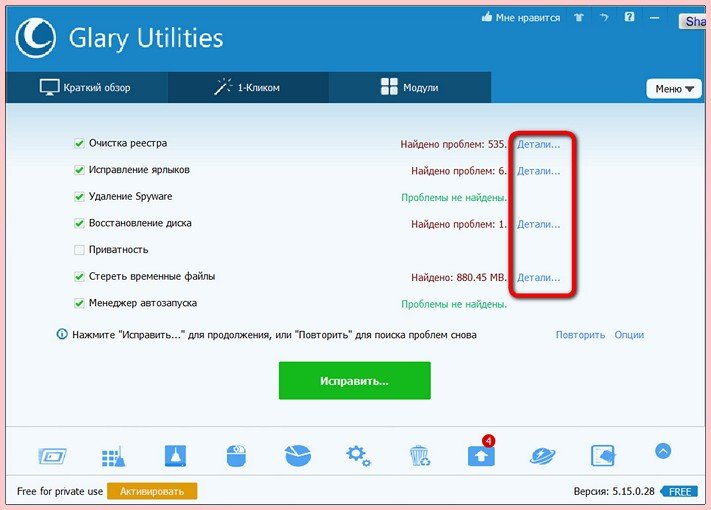
В этих окошках-вкладышах можно снять галочки с отдельных пунктов, чтобы они не подвергались чистке, например, если пока что в чистке системной корзины нет надобности или может стать необходимость в работе с историей того или иного браузера.
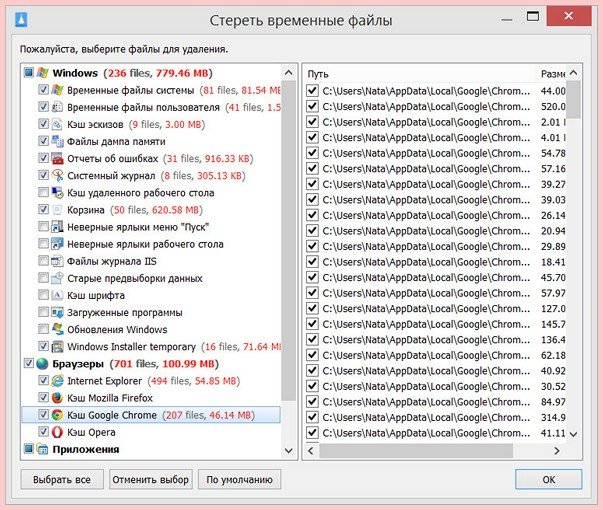
Перед нажатием кнопки исправления найденных проблеем в системе можно «прогуляться» по дополнительным опциям программы и, возможно, задействовать некоторые из них.
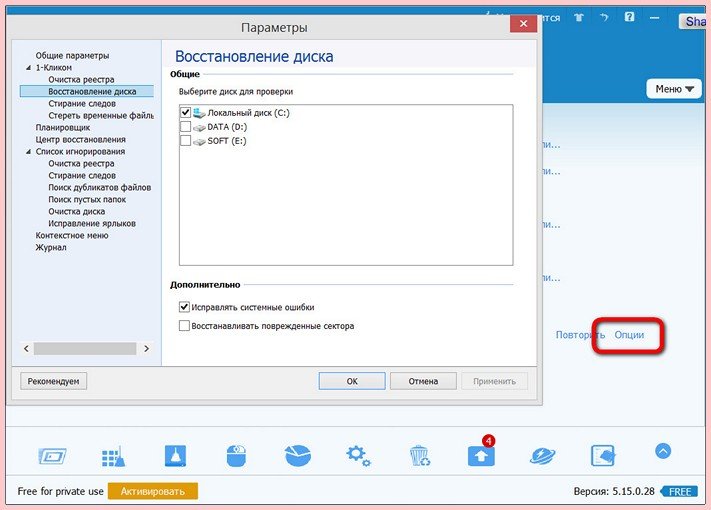
После завершения всех настроек очистки приступаем, собственно, к ней самой. Жмём зелёную кнопку «Исправить».
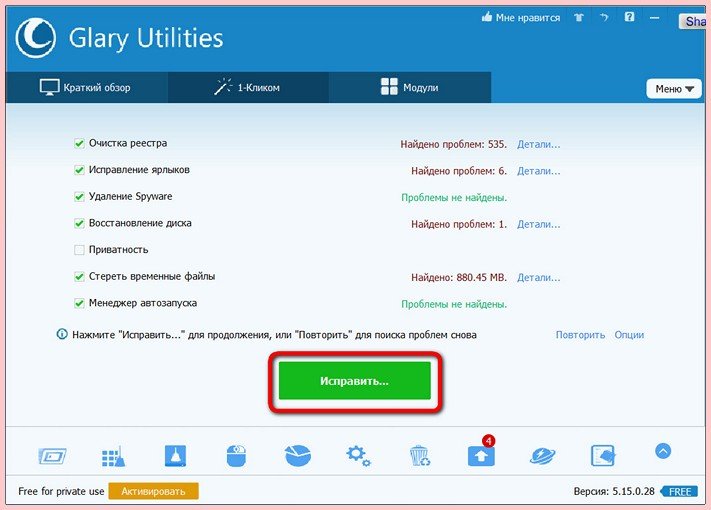
Перед рассмотрением раздела модулей программы небольшое лирическое отступление: если вам не нравится предустановленный грязно-синий цвет оболочки Glary Utilities, его можно легко сменить на другую расцветку или фон вверху окна.
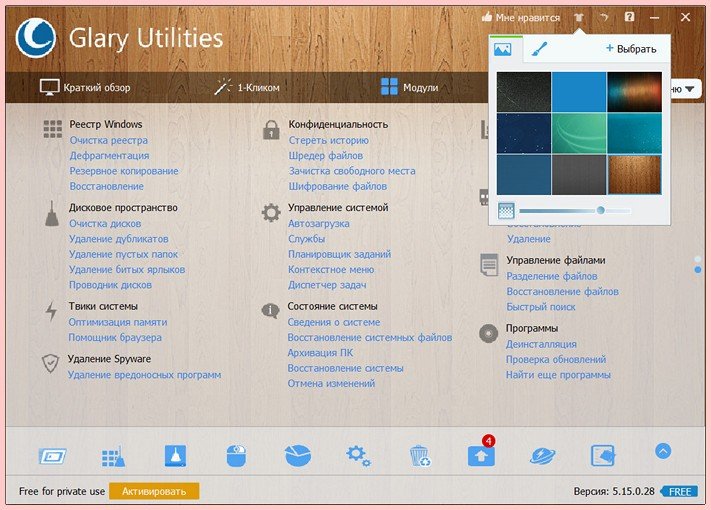
В разделе-вкладке программы «Модули» компактно представлено, собственно, всё то, на что способна программа, кроме экспресс-чистки системы. Здесь собраны отдельные небольшие утилиты для решения различных задач при работе с компьютером. Это работа с системным реестром, работа с дисковым пространством, удаление вредоносных программ, уничтожение следов работы за компьютером, уничтожение файлов без возможности восстановления, управление системой и её отдельными функциями, анализатор дискового пространства, работа с драйверами, деинсталлятор, проверка новых версий программ, установленных на компьютере, а также прочие полезные утилиты и команды запуска штатных служб Windows.
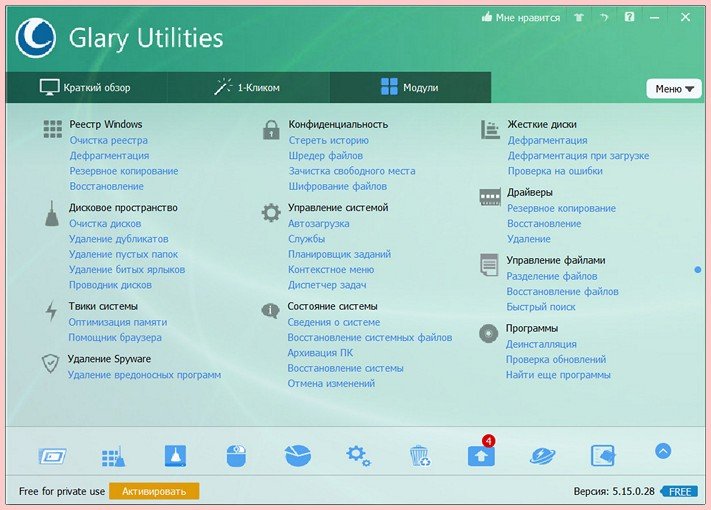
Внизу окна программы – в доке - представлены отдельные визуальные кнопки модулей программы. В док изначально добавлены кнопки наиболее используемых функций программы, к остальным кнопкам доступ открывается из выпадающего списка дока.
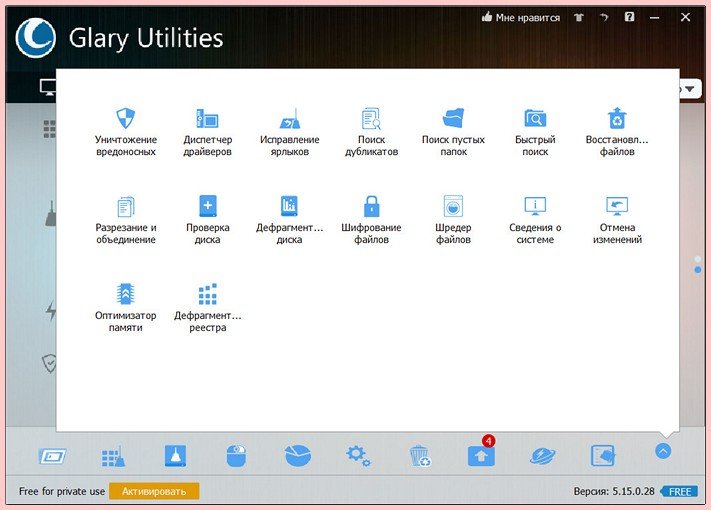
Твиков в программе Glary Utilities только два:
оптимизатор оперативной памяти
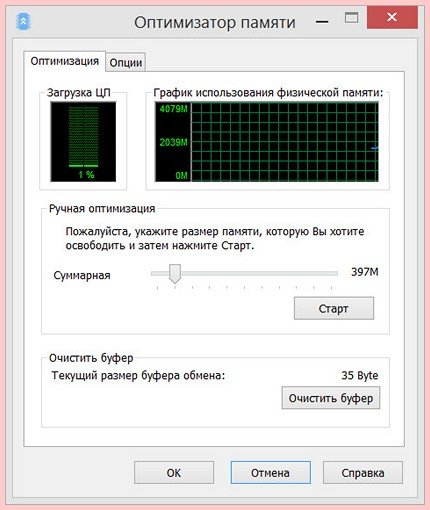
и настройщик некоторых функций браузера.
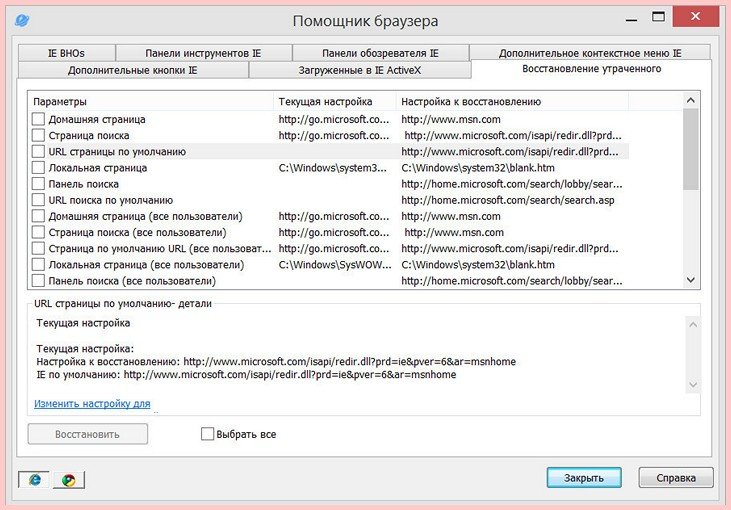
Как видим, это не самые лучшие предложения для энтузиастов, которые любят настраивать систему под свои предпочтения с помощью специального стороннего софта – программ-твикеров. Твики в Glary Utilities представлены скорее для разнообразия функционала, чем для пользы дела. При желании поэкспериментировать с твиками лучше воспользоваться одной из программ–участниц обзора «Твикеры для Windows: обзор пятёрки программ для кастомизации системы».
Если встроенный твикер Glary Utilities – позорство программы, то функция поиска новых программ – наоборот, её преимущество.
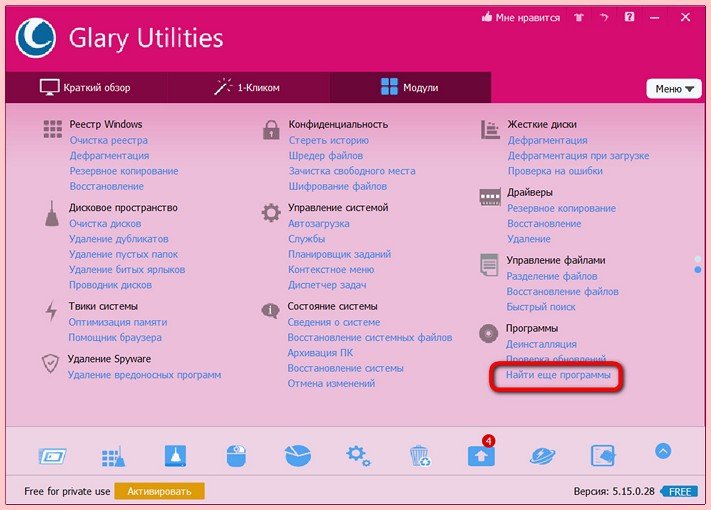
При нажатии на ссылку «Найти ещё программы» попадём в веб-каталог различных бесплатных программ для Windows, распределённых в отдельные разделы, где для решения определённых задач представлено несколько программных альтернатив.
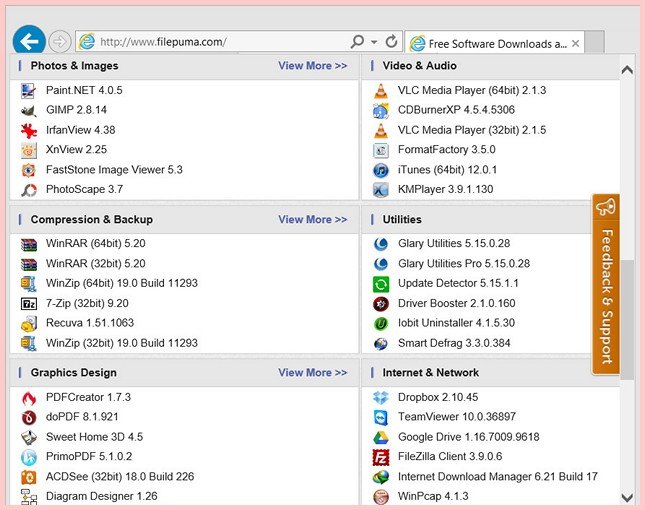
Ещё одно преимущество Glary Utilities – функция поиска файлов, на которую хотелось бы обратить отдельно внимание. Это более интересная и производительная альтернатива поиска в штатном проводнике: здесь искомые файлы можно искать по категориям, а результаты поиска появляются молниеносно, без длительного ухода в глубокую «компьютерную медитацию», как это происходит с проводником и многими сторонними файловыми менеджерами.
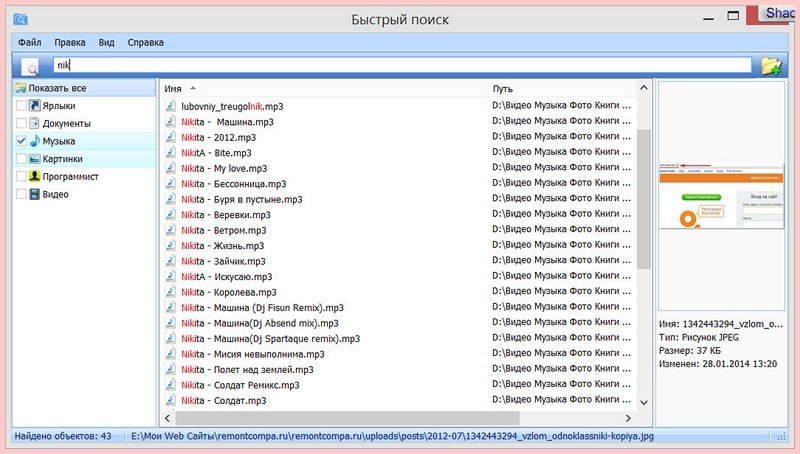
При запуске Glary Utilities «поселяется» в системном трее, откуда её можно оперативно вызвать для решения той или иной задачи.
Следующая статья на данную тему: Windows Performance Station — оптимизатор системы для компьютерных игр, работающий на базе нейросетей
Ctrl
Enter
Заметили ошибку
Выделите и нажмите Ctrl+Enter